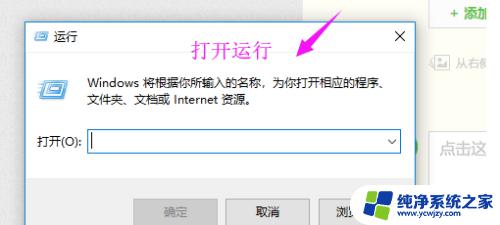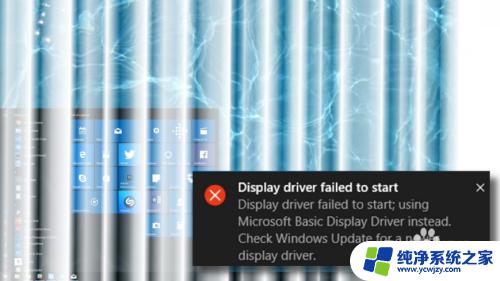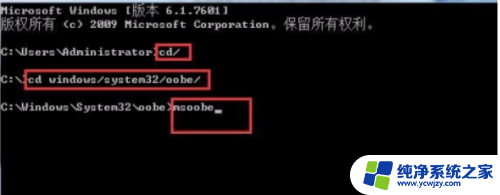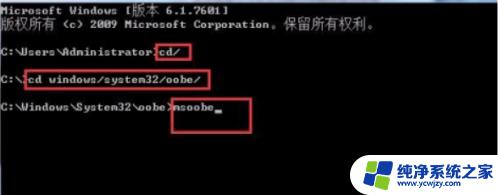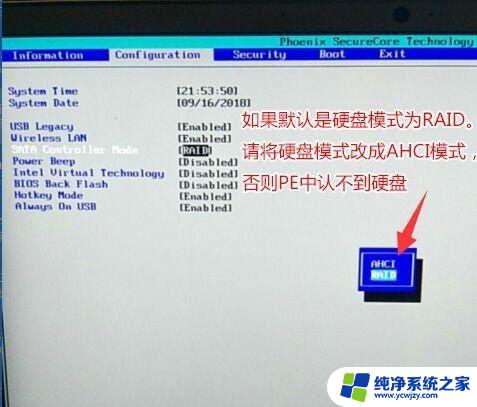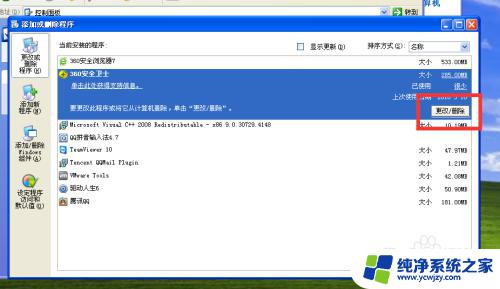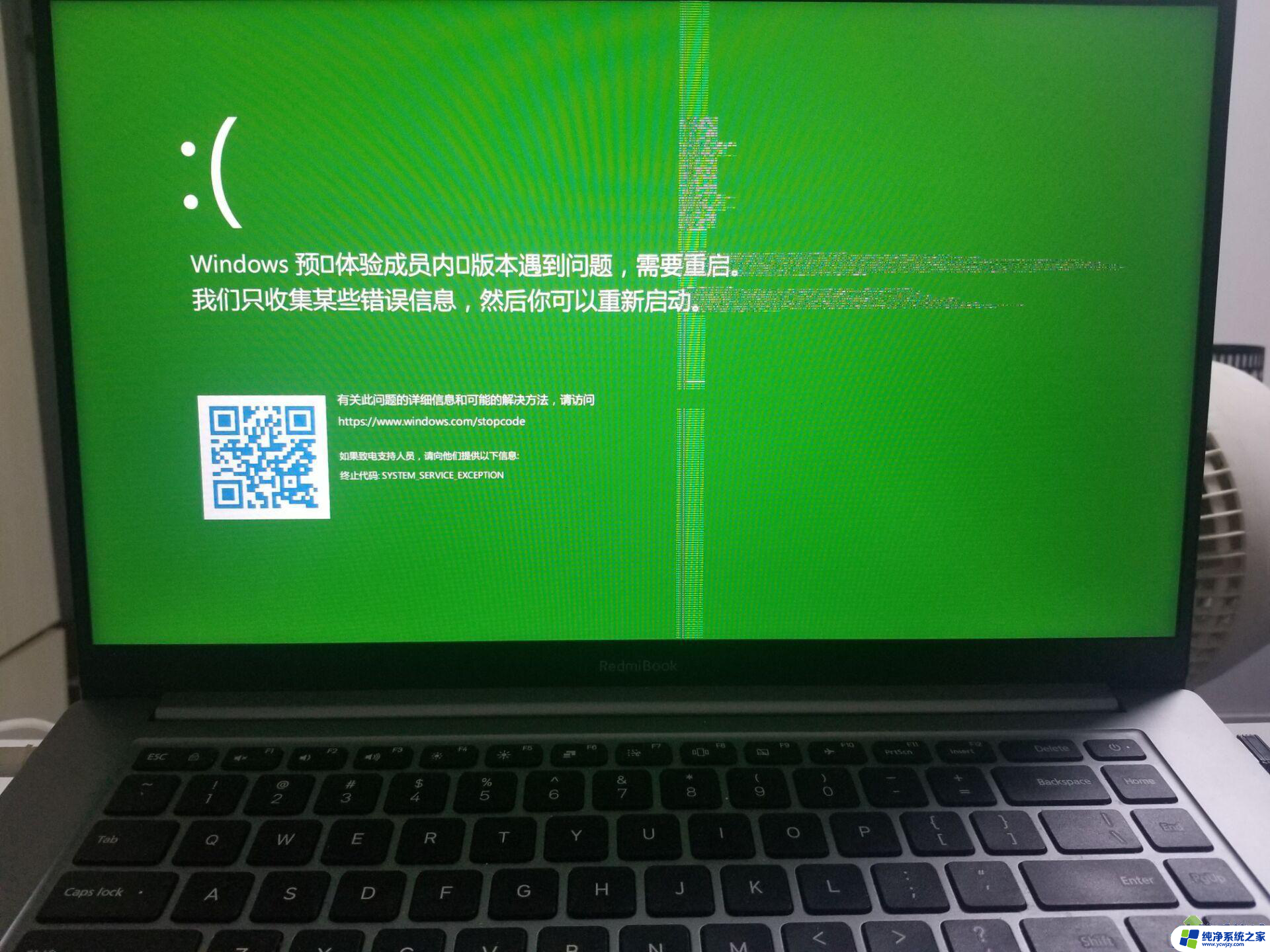win10错误1327无效驱动器 Windows10系统安装软件出现无效驱动器怎么办
在使用Windows10系统安装软件时,有时会遇到错误1327无效驱动器的问题,这个错误提示意味着系统无法找到指定的驱动器路径,导致软件安装失败。遇到这种情况,我们可以尝试重新映射驱动器路径或者修复系统注册表,以解决无效驱动器的问题。同时也可以尝试更新系统补丁或者重启电脑,看看是否能够解决这一错误。希望以上方法能帮助您顺利解决Windows10系统安装软件出现无效驱动器的困扰。
方法一:
1、在开始菜单上单击右键,选择【系统】;
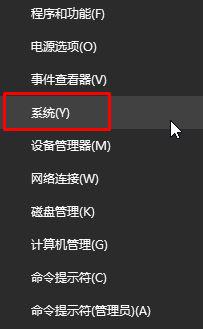
2、点击【高级系统设置】,然后在系统属性界面点击【环境变量】;
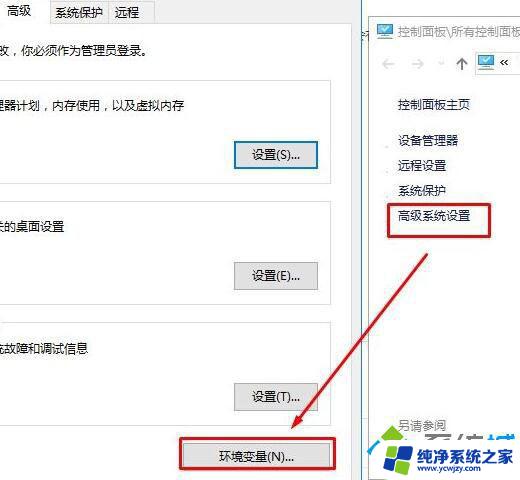
3、双击打开用户变量下的“TEMP”,将变量值修改为:%USERPROFILE%\AppData\Local\Temp 点击确定;
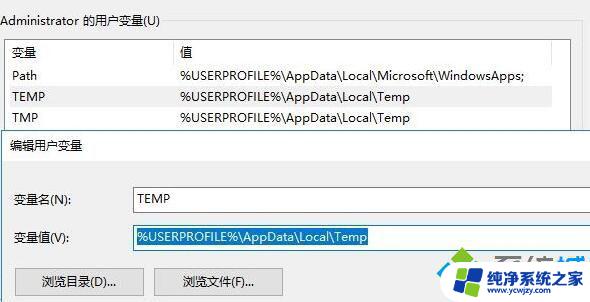
4、接着在系统变量下双击打开 TEMP ,就变量值修改为:%SystemRoot%\TEMP 点击【确定】,然后一直点击确定即可。
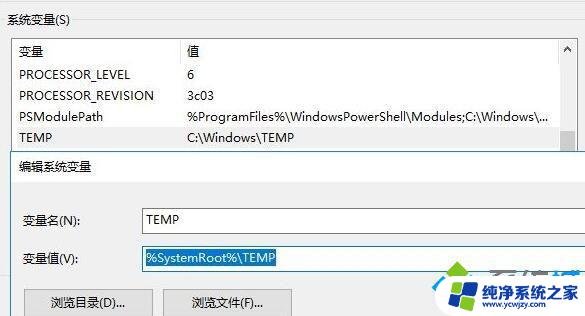
方法二:
1、查看软件的安装路径,是在哪个盘,比如是D盘;
2、在开始菜单上单击鼠标右键,选择【磁盘管理】;
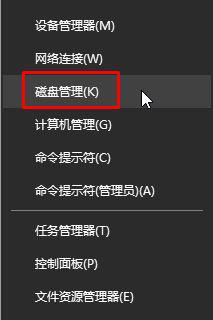
3、选择一个磁盘,单击右键,选择【更改驱动器号和路径】;

4、点击【更改】,在路径中选择“D” 点击【确定】-【确定】即可。
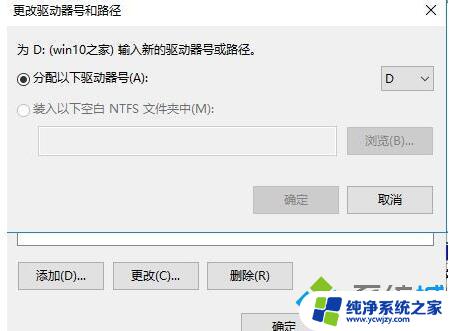
以上就是Windows 10错误1327无效驱动器的全部内容,如果遇到这种情况,您可以按照以上步骤解决问题,非常简单快速。